Google Maps telah menjadi alat yang tidak terpisahkan dari kehidupan sehari-hari kita. Baik untuk navigasi, mencari lokasi bisnis, atau sekadar menjelajahi tempat-tempat baru, aplikasi ini menawarkan berbagai fitur yang memudahkan penggunanya. Salah satu fitur yang sering digunakan namun mungkin masih membingungkan bagi sebagian orang adalah cara membuat titik atau pin di Google Maps. Artikel ini akan membahas secara mendetail langkah dan cara membuat titik di Google Maps, beserta berbagai manfaat dan aplikasinya dalam kehidupan sehari-hari.
Pengertian Titik di Google Maps
Sebelum kita masuk ke panduan langkah demi langkah, penting untuk memahami apa yang dimaksud dengan “titik” atau “pin” di Google Maps. Titik pada Google Maps adalah penanda visual yang dapat Anda tempatkan pada lokasi tertentu di peta. Titik ini bisa mewakili berbagai hal, seperti:
- Lokasi rumah atau tempat kerja Anda
- Tempat-tempat menarik yang ingin Anda kunjungi
- Lokasi bisnis atau acara
- Titik pertemuan dengan teman atau keluarga
- Lokasi penting dalam perencanaan perjalanan
Dengan membuat titik, Anda dapat dengan mudah mengingat, membagikan, atau menavigasi ke lokasi tertentu tanpa harus mencarinya kembali setiap kali Anda membuka Google Maps.
Manfaat Membuat Titik di Google Maps
Membuat titik di Google Maps bukan hanya sekadar menempatkan penanda di peta. Fitur ini memiliki berbagai manfaat yang dapat memudahkan aktivitas sehari-hari Anda:
- Mengorganisir Lokasi Penting: Dengan membuat titik, Anda dapat menyimpan dan mengorganisir lokasi-lokasi penting seperti rumah, kantor, atau tempat favorit Anda.
- Perencanaan Perjalanan: Saat merencanakan liburan atau perjalanan bisnis, Anda dapat menandai tempat-tempat yang ingin dikunjungi, memudahkan dalam membuat itinerari.
- Berbagi Lokasi: Titik yang telah dibuat dapat dengan mudah dibagikan kepada teman, keluarga, atau kolega, memastikan mereka dapat menemukan lokasi yang tepat.
- Navigasi yang Lebih Efisien: Dengan titik yang telah disimpan, Anda dapat langsung memulai navigasi tanpa perlu mencari ulang alamat atau nama tempat.
- Menandai Lokasi Sementara: Saat berada di tempat baru, Anda dapat menandai lokasi parkir atau titik pertemuan untuk memudahkan orientasi.
- Keperluan Bisnis: Pemilik bisnis dapat menandai lokasi usaha mereka, memudahkan pelanggan untuk menemukan tempat mereka.
- Penelitian dan Pendidikan: Untuk keperluan akademis atau penelitian lapangan, titik di Google Maps dapat membantu dalam pengumpulan data geografis.
Cara Membuat Titik di Google Maps Melalui Perangkat Desktop
Berikut adalah panduan langkah demi langkah untuk membuat titik di Google Maps menggunakan komputer atau laptop:
1. Akses Google Maps
- Buka browser web Anda dan kunjungi situs Google Maps (maps.google.com).
- Pastikan Anda telah masuk ke akun Google Anda untuk menyimpan titik yang dibuat.
2. Cari Lokasi yang Diinginkan
- Gunakan kotak pencarian di pojok kiri atas untuk menemukan lokasi yang ingin Anda tandai.
- Atau, jelajahi peta secara manual dengan menggeser dan memperbesar tampilan hingga Anda menemukan lokasi yang tepat.
3. Letakkan Pin pada Lokasi
- Klik kanan pada titik di peta yang ingin Anda tandai.
- Dari menu yang muncul, pilih opsi “Apa ada di sini?” atau “What’s here?” dalam bahasa Inggris.
4. Tambahkan Label atau Deskripsi
- Setelah pin muncul, Anda akan melihat koordinat lokasi dan informasi alamat (jika tersedia) di bagian bawah layar.
- Klik pada informasi ini untuk membuka panel detail.
- Di panel ini, Anda dapat menambahkan label atau deskripsi untuk titik tersebut dengan mengklik ikon pensil di sebelah “Label yang belum diberi nama” atau “Unnamed place”.
5. Simpan Titik
- Setelah menambahkan label, klik tombol “Simpan” atau ikon bintang untuk menyimpan titik ke dalam daftar tempat tersimpan Anda.
- Anda juga dapat memilih untuk menambahkan titik ke dalam daftar khusus atau membuat daftar baru.
6. Atur Visibilitas dan Berbagi
- Setelah disimpan, Anda dapat mengatur visibilitas titik (pribadi atau publik) dan membagikannya dengan orang lain jika diinginkan.
- Untuk berbagi, klik ikon “Bagikan” dan pilih metode berbagi yang Anda inginkan (email, tautan, media sosial, dll).
Cara Membuat Titik di Google Maps Melalui Aplikasi Mobile
Proses pembuatan titik di aplikasi mobile Google Maps sedikit berbeda dari versi desktop. Berikut langkah-langkahnya:
1. Buka Aplikasi Google Maps
- Pastikan Anda telah menginstal aplikasi Google Maps di smartphone Anda.
- Buka aplikasi dan pastikan Anda telah masuk ke akun Google Anda.
2. Cari atau Pilih Lokasi
- Gunakan kotak pencarian di bagian atas layar untuk mencari lokasi, atau
- Jelajahi peta dengan menggeser dan memperbesar tampilan hingga menemukan lokasi yang diinginkan.
3. Tandai Lokasi
- Tekan dan tahan pada titik di peta yang ingin Anda tandai.
- Sebuah pin merah akan muncul di lokasi tersebut.
4. Tambahkan ke Daftar Tersimpan
- Setelah pin muncul, geser ke atas panel informasi di bagian bawah layar.
- Pilih opsi “Simpan” atau ikon bintang untuk menyimpan lokasi.
5. Beri Label dan Deskripsi
- Setelah menyimpan, Anda dapat memberi label pada titik tersebut.
- Tambahkan deskripsi jika diperlukan untuk memberikan informasi lebih lanjut tentang lokasi.
6. Atur dan Kelola Titik
- Anda dapat mengatur titik yang telah disimpan ke dalam daftar khusus atau membuat daftar baru.
- Untuk mengelola titik yang telah disimpan, buka menu utama dan pilih “Tempat Tersimpan” atau “Saved Places”.
7. Berbagi Lokasi
- Untuk berbagi lokasi, buka detail titik yang telah disimpan dan pilih opsi “Bagikan”.
- Anda dapat membagikan melalui berbagai platform seperti WhatsApp, email, atau media sosial lainnya.
Tips dan Trik Membuat Titik di Google Maps
Untuk memaksimalkan penggunaan fitur pembuatan titik di Google Maps, berikut beberapa tips dan trik yang bisa Anda terapkan:
1. Gunakan Label yang Jelas dan Deskriptif
Saat memberi label pada titik yang Anda buat, gunakan nama yang jelas dan mudah diingat. Misalnya, alih-alih hanya menulis “Restoran”, tulis “Restoran Padang Favorit” atau “Kafe Kerja Langganan”.
2. Manfaatkan Fitur Kategori
Google Maps memungkinkan Anda untuk mengkategorikan titik yang disimpan. Manfaatkan fitur ini untuk mengorganisir titik-titik Anda, seperti “Tempat Makan”, “Tempat Wisata”, atau “Lokasi Kerja”.
3. Tambahkan Catatan Pribadi
Selain label, tambahkan catatan pribadi pada titik yang Anda buat. Ini bisa berupa informasi tambahan seperti “Parkir di basement” atau “Buka hingga pukul 22.00”.
4. Gunakan Warna dan Ikon Kustom
Untuk versi desktop, Anda dapat mengubah warna dan ikon titik yang Anda buat. Ini membantu dalam membedakan berbagai jenis lokasi dengan cepat.
5. Buat Daftar Khusus
Buatlah daftar khusus untuk mengelompokkan titik-titik tertentu. Misalnya, daftar “Rencana Liburan 2024” atau “Lokasi Proyek Kerja”.
6. Sinkronkan Antar Perangkat
Pastikan Anda masuk dengan akun Google yang sama di semua perangkat untuk menyinkronkan titik-titik yang telah Anda buat.
7. Manfaatkan Fitur Offline
Jika Anda berencana mengunjungi area dengan koneksi internet terbatas, unduh peta offline yang mencakup titik-titik penting Anda.
8. Gunakan Shortcut di Desktop
Di versi desktop, Anda dapat menggunakan shortcut keyboard untuk membuat titik lebih cepat. Misalnya, tekan “Ctrl + klik” untuk langsung menjatuhkan pin di lokasi yang diinginkan.
9. Integrasikan dengan Layanan Google Lainnya
Titik yang Anda buat di Google Maps dapat diintegrasikan dengan layanan Google lainnya seperti Google Calendar atau Google Keep untuk perencanaan yang lebih komprehensif.
10. Perbarui Secara Berkala
Jangan lupa untuk memperbarui informasi titik yang Anda buat secara berkala, terutama jika ada perubahan seperti jam operasional atau perubahan alamat.
Keamanan dan Privasi dalam Membuat Titik di Google Maps
Saat membuat dan menyimpan titik di Google Maps, penting untuk memperhatikan aspek keamanan dan privasi:
1. Atur Visibilitas Titik
- Pastikan untuk mengatur visibilitas titik yang Anda buat. Titik dapat diatur sebagai pribadi (hanya dapat dilihat oleh Anda) atau publik (dapat dilihat oleh orang lain).
- Untuk lokasi sensitif seperti rumah atau tempat kerja, selalu atur sebagai pribadi.
2. Berhati-hati Saat Berbagi
- Saat berbagi titik lokasi, pastikan Anda hanya membagikannya kepada orang yang tepercaya.
- Gunakan fitur berbagi sementara jika Anda hanya perlu membagikan lokasi untuk waktu tertentu.
3. Periksa Pengaturan Akun Google
- Secara berkala, periksa pengaturan privasi akun Google Anda untuk memastikan bahwa pengaturan lokasi sesuai dengan preferensi Anda.
4. Gunakan Nama Samaran untuk Lokasi Sensitif
- Untuk lokasi yang sangat pribadi, pertimbangkan untuk menggunakan nama samaran atau kode alih-alih nama sebenarnya.
5. Waspadai Informasi yang Dibagikan
- Saat menambahkan deskripsi atau catatan pada titik, berhati-hatilah untuk tidak memasukkan informasi pribadi yang sensitif.
6. Kelola Riwayat Lokasi
- Google Maps menyimpan riwayat lokasi Anda. Periksa dan kelola fitur ini di pengaturan akun Google Anda sesuai preferensi privasi Anda.
7. Logout dari Perangkat Publik
- Jika Anda menggunakan Google Maps di perangkat publik atau milik orang lain, pastikan untuk keluar dari akun Anda setelah selesai.
Troubleshooting Umum dalam Membuat Titik di Google Maps
Meskipun proses pembuatan titik di Google Maps umumnya sederhana, terkadang pengguna mungkin menghadapi beberapa masalah. Berikut beberapa masalah umum dan solusinya:
1. Titik Tidak Muncul Setelah Disimpan
- Solusi: Refresh halaman atau aplikasi. Jika masih belum muncul, periksa koneksi internet Anda dan pastikan Anda telah masuk ke akun yang benar.
2. Tidak Dapat Mengedit Titik yang Telah Dibuat
- Solusi: Pastikan Anda masuk ke akun yang sama saat membuat titik tersebut. Jika titik dibuat saat Anda tidak masuk, sayangnya titik tersebut tidak dapat diedit.
3. Titik Tersimpan Tidak Muncul di Perangkat Lain
- Solusi: Pastikan Anda menggunakan akun Google yang sama di semua perangkat. Tunggu beberapa saat untuk sinkronisasi, atau coba keluar dan masuk kembali ke akun Anda.
4. Kesulitan Menemukan Titik yang Telah Disimpan
- Solusi: Gunakan fitur pencarian di dalam daftar tempat tersimpan Anda. Jika masih sulit, coba organisir titik Anda ke dalam daftar-daftar yang lebih spesifik.
5. Tidak Dapat Menghapus Titik
- Solusi: Pastikan Anda memiliki hak untuk menghapus titik tersebut. Jika titik dibuat oleh orang lain dan dibagikan kepada Anda, Anda mungkin tidak memiliki izin untuk menghapusnya.
6. Aplikasi Crash Saat Mencoba Membuat Titik
- Solusi: Coba tutup dan buka kembali aplikasi. Jika masalah berlanjut, coba hapus cache aplikasi atau uninstall dan install ulang aplikasi Google Maps.
7. Koordinat Titik Tidak Akurat
- Solusi: Pastikan GPS perangkat Anda aktif dan memiliki sinyal yang baik. Di area dengan sinyal GPS yang buruk, coba tentukan lokasi secara manual dengan mencari alamat atau landmark terdekat.
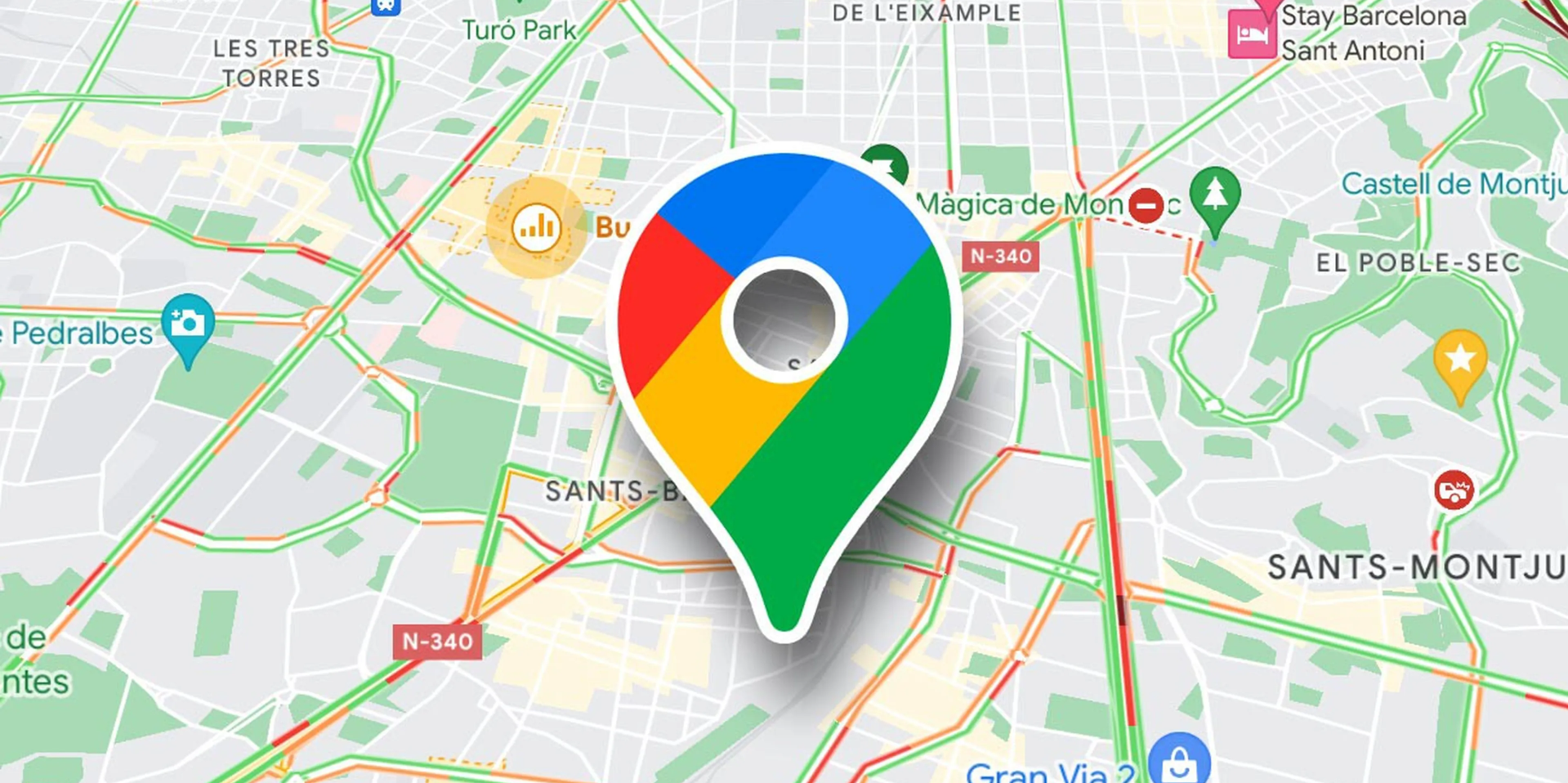
 Iklan vs Konten Organik: Mana yang Lebih Efektif untuk UMKM?
Iklan vs Konten Organik: Mana yang Lebih Efektif untuk UMKM? Tips Aman Dapat Saldo DANA Gratis
Tips Aman Dapat Saldo DANA Gratis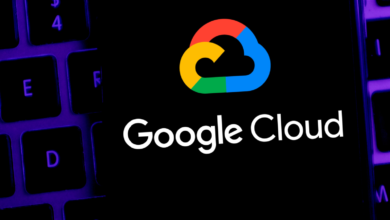 Mahasiswa Terkejut Dapat Tagihan Google Cloud Rp 920 Juta Akibat Kunci API Gemini Bocor di GitHub
Mahasiswa Terkejut Dapat Tagihan Google Cloud Rp 920 Juta Akibat Kunci API Gemini Bocor di GitHub Cara Live Streaming Game di TikTok Lewat HP Tanpa PC
Cara Live Streaming Game di TikTok Lewat HP Tanpa PC Benarkah Netflix Beli Disney?
Benarkah Netflix Beli Disney?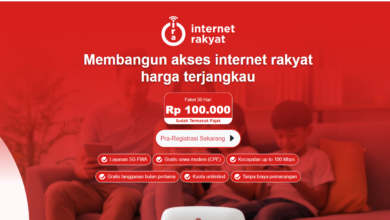 Catat! Ini Tahapan Pengembangan dan Aktivasi Internet Rakyat
Catat! Ini Tahapan Pengembangan dan Aktivasi Internet Rakyat Cara Cek NIK DTSEN 2025 dan Status Bansos dengan HP! Ini Triknya Biar Tidak Kecoret
Cara Cek NIK DTSEN 2025 dan Status Bansos dengan HP! Ini Triknya Biar Tidak Kecoret Google siapkan pusat data AI luar angkasa mulai 2027
Google siapkan pusat data AI luar angkasa mulai 2027